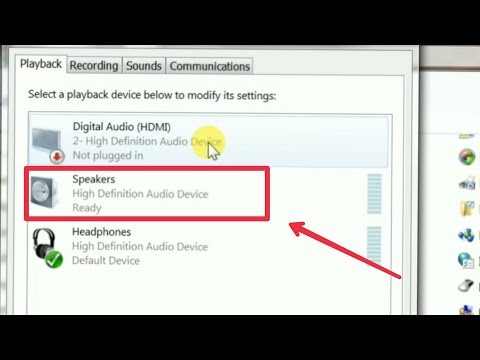कंप्यूटर पर सही ध्वनि सेटिंग आपको स्पष्ट ध्वनि प्राप्त करने की अनुमति देती है, ध्वनि प्रणालियों को जोड़ना संभव हो जाता है। सेटिंग सीधे साउंड कार्ड ड्राइवर कंट्रोल पैनल के माध्यम से की जाती है, जो स्पीकर को ध्वनि आउटपुट करने के लिए ज़िम्मेदार है।

अनुदेश
चरण 1
ऑपरेटिंग सिस्टम की स्थापना के दौरान साउंड कार्ड ड्राइवर की प्रारंभिक स्थापना स्वचालित रूप से की जाती है। अक्सर यह सबसे शुद्ध और उच्च-गुणवत्ता वाली ध्वनि प्राप्त करने के लिए पर्याप्त नहीं होता है, और इसलिए आपको एडेप्टर निर्माता से सॉफ़्टवेयर स्थापित करना चाहिए। कार्ड मॉडल आमतौर पर सहायक उपकरण की सूची में इंगित किया जाता है, जो कंप्यूटर खरीदते समय जारी किया जाता है। आप पीसी केस भी खोल सकते हैं और निर्माता के निशान देख सकते हैं। आमतौर पर उन्हें सीधे बोर्ड पर ही इंगित किया जाता है।
चरण दो
साउंड कार्ड निर्माता की आधिकारिक वेबसाइट पर जाएं। ऐसा करने के लिए, किसी भी खोज इंजन में, अपने डिवाइस के निर्माता या मॉडल का नाम दर्ज करें। साइट के डाउनलोड अनुभाग से ड्राइवरों को डाउनलोड करें।
चरण 3
डाउनलोड की गई फ़ाइल को चलाएँ और स्क्रीन पर दिखाई देने वाले इंस्टॉलर के निर्देशों का पालन करें। प्रक्रिया पूरी करने के बाद, अपने कंप्यूटर को पुनरारंभ करें। अपने स्पीकर कनेक्ट करें।
चरण 4
ड्राइवर प्रबंधन उपयोगिता खोलें, कॉन्फ़िगरेशन अनुभाग पर जाएं। साउंड कार्ड के निर्माता और ड्राइवर संस्करण के आधार पर, उपलब्ध सेटिंग्स स्क्रीन पर प्रदर्शित होंगी। आप ध्वनि की मात्रा को समायोजित कर सकते हैं, बाएँ और दाएँ स्पीकर के बीच संतुलन को समायोजित कर सकते हैं। यदि आप एक गंभीर ध्वनि प्रणाली स्थापित कर रहे हैं, तो जुड़े हुए एम्पलीफायरों और वक्ताओं की संख्या निर्दिष्ट करें, वांछित प्रभाव जोड़ें, यदि आवश्यक हो, तो ध्वनि समीकरण विकल्प का उपयोग करें।
चरण 5
यदि ध्वनि काम नहीं करती है, तो जांचें कि क्या ध्वनि प्रणाली को बिजली की आपूर्ति की जाती है, अगर यह सही तरीके से जुड़ा हुआ है। अन्य स्पीकर या हेडफ़ोन कनेक्ट करने का प्रयास करें, समस्या आपके ऑडियो सिस्टम में हो सकती है। जांचें कि ओएस में ही ध्वनियां सक्षम हैं या नहीं। ऐसा करने के लिए, ट्रे में स्पीकर आइकन पर क्लिक करें।
चरण 6
सभी मापदंडों को कॉन्फ़िगर करने के बाद, "लागू करें" पर क्लिक करें। ड्राइवर कॉन्फ़िगरेशन विंडो बंद करें।